在Excel單元格中添加斜線 excel單元格添加斜線,近日有關BAT的新聞太多,大家是不是都目不暇接了?不要留戀,還是默默的學點技術吧,比如“excel單元格添加斜線”這一干貨技術是在Excel單元格中添加斜線 excel單元格添加斜線來實現這一技術,快跟小編來了解一下這個實用技能吧~
在制作一些表格的時候,我們可能需要在Excel單元格中添加斜線,以對所列項目進行分類。我們可以在單元格中添加一條或多條斜線。
若要在單元格中添加一條斜線,可單擊要添加斜線的單元格,然后單擊開始選項卡上字體組右右下角的對話框啟動器按鈕,打開設置單元格格式對話框,單擊邊框選項卡,在邊框列表區中單擊圖中所示的對角線按鈕,最后單擊確定按鈕即可,如圖1所示。
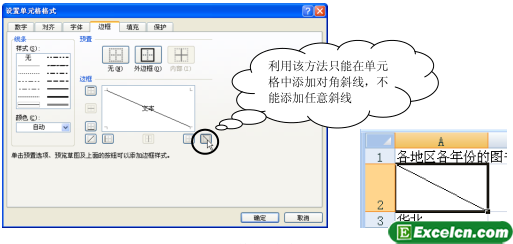
圖1
若要在單元格中添加多條任意斜線,可單擊要添加斜線的單元格,然后單擊插入選項卡上插圖組中形狀按鈕,在展開的列表中單擊直線工具,此時鼠標指針變成十字形狀 ,將其移至要添加斜線的開始位置,按住鼠標左鍵并拖動至終止位置,釋放鼠標,即可繪制一條斜線。根據需要可繪制多條斜線,如圖2所示。

圖2
今天的學習,主要給大家講解了利用Excel的設置單元格格式對話框的邊框選項卡為Excel單元格添加斜線,以及手動繪制Excel單元格斜線的方法。
以上就是在Excel單元格中添加斜線 excel單元格添加斜線全部內容了,希望大家看完有所啟發,對自己的工作生活有所幫助,想要了解更多跟在Excel單元格中添加斜線 excel單元格添加斜線請關注我們文章營銷官網!
推薦閱讀
如何在excel表格中添加斜線表頭 excel表格表頭斜線 | 文軍營銷第一種:Excel表格添加斜線之對角線制作方法: 1、單元格右鍵菜單–設置單元格格式—邊線,在左側的繪對角線即可,這樣就完成了excel表格中添加斜線的第一種情況。 如下圖所示: 圖1 第二種:Excel表格中添加斜線之多條斜線的制作方法 1、調處繪圖工具:單擊 視圖 菜單,選擇工具欄,再選擇繪圖選項。 圖2 2、調出繪圖工具后,選取直線。怎么在excel中畫斜線 如何在excel中畫斜線 | 文軍營銷①首先,將首部單元格長和寬調整大一點; ②單擊“開始”–>格式–>設置單元格格式,你也可以直接選中首部單元格,然后右鍵,在彈出的下拉列表中選擇“設置單元格格式”,然后進入“邊框”,單擊“斜線”按鈕,然后確定; 怎么在excel中畫斜線 ③現在返回到工作表中我們可以看到表頭處出現了一條斜線。在里面輸入文字,如這里...如何在表格中畫斜線 表格中的斜線如何添加 | 文軍營銷1.打開要插入表頭斜線的excel。選中文件,右擊鼠標,選擇打開方式為”micosoftexcel”。 2.選中要添加斜線的表格,右擊鼠標,選擇“設置單元格式”。 3.在隨后彈出的單元格格式選項卡中,點擊切換到“邊框”模式,在邊框的下方可以看到兩種劃斜線的格式,選擇其中一種,一般選擇從左上角到右下角的斜線。 4.然后設置斜線的...表格里的斜線怎么弄 表格斜線操作的幾種方法 | 文軍營銷2.在單元格中設置斜線:選擇單元格,在右鍵菜單中選擇“設置單元格格式”,在出現的對話框中選擇“邊框”標簽,進行斜線的設置。 優勢:能夠比較迅速地繪出標準的斜線表頭。 劣勢:只能在單元格中畫出對角斜線,并不能畫出任意斜線。 方法二:利用繪圖工具實現,這也是大家比較常用的一種方式。 首先在Excel中選擇一個單元...excel表格里畫斜線 excel表格畫斜線打字 | 文軍營銷1、打開excel表格以后,我們在A1里畫一條斜線。 2、我們選擇自選圖形中的直線,然后從A1的上角拉到下角,這樣一個斜線表頭就制作出來了。 圖1 3、然后我們在斜線表頭的每一個區域插入一個文本框,在文本框輸入需要的漢字內容就可以了。 圖2 非常簡單我們就在excel表格里畫斜線表頭了,當然這個是利用自選圖形工具制...利用條件格式為excel單元格自動添加邊框 | 文軍營銷1、在首行中選擇要顯示框線的區域,如本例中的A1:D1。 2、執行格式→條件格式,打開條件格式對話框。單擊打開條件1下拉列表,單擊選擇公式,在隨后的框中輸入下面的公式=OR($A1<>"",$B1<>"",$C1<>"",$D1<>""),意即只要A1、B1、C1或D1中有一個單元格內存在數據,將自動給這四個單元格添加外框線。


![]()
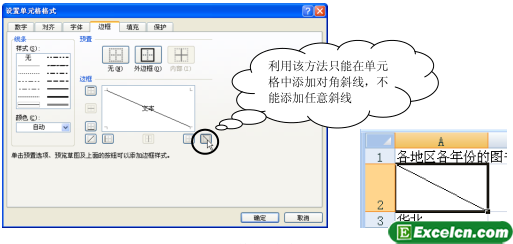

 400-685-0732(7x24小時)
400-685-0732(7x24小時) 關注文軍
關注文軍

